Word把图片设置为背景的三种方法
人气:0Word是一种专门用来编辑文字的软件,可是有的时候文字配上好看的图片会是文章显得锦上添花,下面就来介绍几种用图片设置背景的方法。
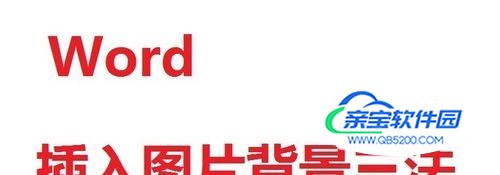
一、页面布局法:
- 01
打开Word软件,单击菜单栏“页面布局”——页面颜色——填充效果,如图所示。

- 02
在打开的“填充效果”对话框中单击“图片”——选择图片,如图所示。
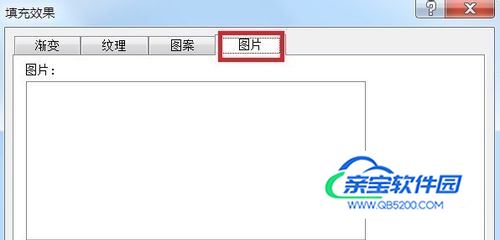
- 03
然后在选择“图片”对话框中选择好图片并单击“插入”。

- 04
这是插入后的效果,如图所示。

二、插入水印法:
- 01
单击菜单栏“页面布局”——水印——自定义水印,如图所示。
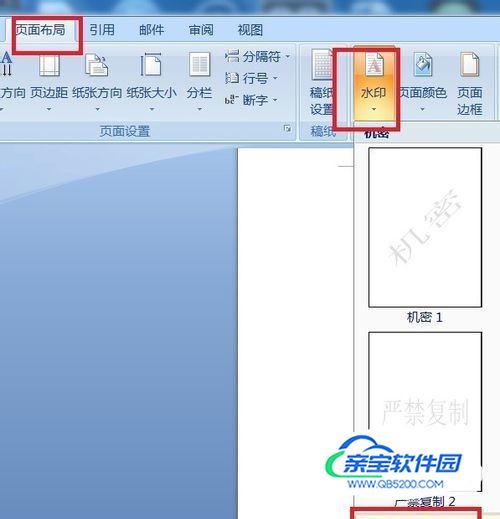
- 02
现在在打开的“水印”对话框中选择“图片水印”,缩放选择“100%”,去掉“冲蚀”前面的钩。
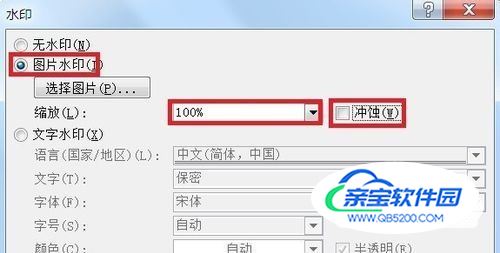
- 03
现在单击“选择图片”按钮,如图所示,插入图片。
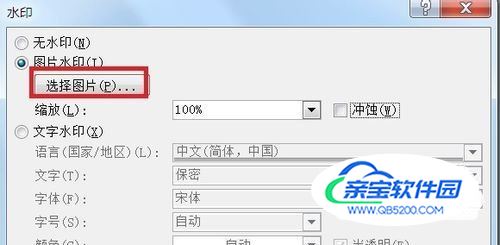
- 04
此时就会出现水印了,如图所示。

三、插入图片法:
- 01
单击菜单栏“插入”——图片,如图所示。
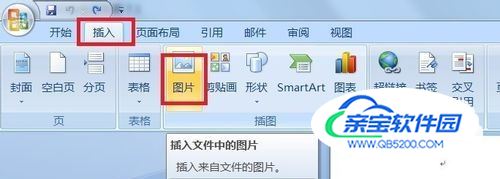
- 02
在弹出的对话框选择好图片并单击“插入”,如图所示。
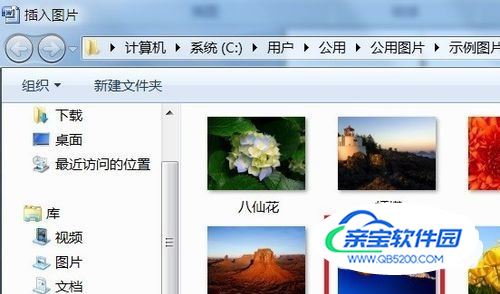
- 03
单击“文字环绕”——衬与文字下方,如图所示。
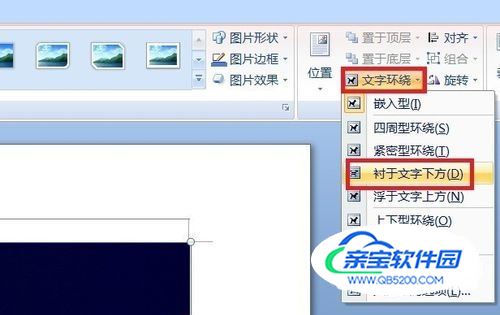
- 04
现在我们就可以看到效果了,如图所示。

加载全部内容